Die beste Alternative zu Tenorshare Samsung Data Recovery
Oct 16, 2025 • Filed to: Tipps für Android Geräte • Proven solutions
In den letzten Jahren hat Samsung seine Smartphones und Tablets stark weiterentwickelt. Aber das bedeutet nicht, dass diese Geräte 100% sicher vor Datenverlust sind. Wie die meisten Smartphones, so können auch Samsung-Smartphones einen versehentlichen Datenverlust, in Form von verlorenen Nachrichten, Bildern und Kontakten erleiden, der durch Formatierung, Löschung, Rooten, ROM-Flashing, Betriebssystemfehler, ein Softwareupdate und viele andere Dinge ausgelöst werden kann. Um diese verloren gegangen Daten von dem Samsung-Gerät retten zu können, gibt es ein nützliches Tool, namnes „Tenorshare Samsung Data Recovery“. Diese professionelle Software ist in der Lage, alle möglichen Daten, wie Bilder, Nachrichten, Videos, Audiodateien, Kontakte, Anruflisten, Dokumente und andere Dateien vollständig und in jeder Situation wiederherzustellen.
Diese Alternative zu Tenorshare Samsung Data Recovery ist nicht nur nützlich, um Daten wiederherzustellen, sondern ist außerdem dazu in der Lage, alle bestehenden und verlorenen Dateien auf einem Gerät zu finden und auf einen lokalen PC zu übertragen. Ein weiteres großartiges Feature dieser Software ist, dass Sie jedes einzelne Element in jeder Kategorie auf praktische Art und Weise in der Vorschau ansehen können. Zudem ist die Benutzeroberfläche von Tenorshare Samsung Data Recovery leicht verständlich, Sie benötigen also keine zusätzlichen Anweisungen. Es bietet Ihnen außerdem einige Methodne, um Ihr Samsung-Gerät zu vebrinden und die darauf gespeicherten Daten zu scannen. Um die Daten zu scannen, bietet die Software zwei Optionen: Die Schnelle Wiederherstellung und die Tiefenwiederherstellung. Eine bemerkenswerte Sache ist, dass diese Software zu keinem Zeitpunkt der Wiederherstellung, Schäden an Ihren Daten verursacht, sie löscht oder Änderungen an ihnen vornimmt.
- Teil 1: Vergleich zwischen dr.fone - Datenrettung (Android) und Tenorshare Samsung Data Recovery
- Teil 2: Samsung-Datenrettung mit dr.fone - Datenrettung (Android)
- Teil 3: Nutzerbewertungen von dr.fone - Datenrettung (Android)
Teil 1: Vergleich zwischen dr.fone - Datenrettung (Android) und Tenorshare Samsung Data Recovery
|
Faktoren |
dr.fone - Datenrettung (Android) |
Tenorshare Samsung Data Recovery |
|
|
1. |
Kompatibilität |
Vollständig kompatibel mit Windows 10 oder Mac 10.10 |
Kompatibel mit allen Windows-Versionen |
|
2. |
Festplattenspeicher |
Erfordert 1GB oder mehr |
Erfordert 200MB oder mehr |
|
3. |
Unterstützte Geräte |
Unterstützt alle Geräte von Samsung, HTC; Motorola, Google, LG; Sony, ZTE und andere Geräte |
Unterstützt alle Smartphones und Tablets von Samsung, wie Galaxy S5, Galaxy Note 2, Galaxy S3, Galaxy Nexus, Galaxy Note, Galaxy Ace 2, etc. |
|
4. |
Android-Unterstützung |
Kompatibel mit Android v 5.1.1 und älteren Versionen |
Kompatibel mit Android 5.1, 4.1.x und 2.3 – 2.3.2 |
|
5. |
Unterstützte Dateien |
Unterstützt alle Arten von Dateien und Formwaten, wie Kontakte, Textnachrichten, WhatsApp-Verläufe, Bilder, Audiodateien, Videos, Dokumente und mehr |
Unterstützt 8 Dateitypen, dazu gehören Kontakte, Nachrichten, Anruflisten, Videos, Audiodateien, Fotos, Dokumente und andere Dateien |
|
6. |
Situationen für die Datenrettung |
Â?span> Versehentliches Löschen von Daten Â?span> Datenrettung bei kaputtem Bildschirm Â?span> Sicherung und Wiederherstellung von Daten bei schwarzem Bildschirm Â?span> Beschädigte Android-Geräte Â?span> SD-Karten-Datenrettung |
Â?span> Versehentlich gelöschte Dateien Â?span> Versehentliches Trennen eines USB-Geräts Â?span> Datenverlust nach Rooten Â?span> Datenverlust durch Formatieren oder Zurücksetzen auf Werkseinstellungen Â?span> Betriebssystemfehler bei Softwareupdate Â?span> Plötzliches Ausschalten Â?span> Datenrettung nach einem Virenangriff |
Teil 2: Samsung-Datenrettung mit dr.fone - Datenrettung (Android)
Wenn Sie ein Android-Gerät verwenden und einige Dateien und Daten löschen, dann werden diese Daten nicht sofort vom Gerät gelöscht. Die Daten bleiben auf dem Smartphone und werden mit den Daten ersetzt, die Sie direkt nach dem Löschen der Datei hinzufügen. Das bedeutet, dass Sie die gelöschten Dateien wiederherstellen können, bis diese durch andere Daten ersetzt wurden.
Wenn Sie versehentlich etwas löschen und es sofort bemerken, müssen Sie folgendes tun: Sie müssen aufhören, das Smartphone zu verwenden und es mit einer Datenrettungssoftware verbinden. Es gibt verschiedene Tools und Softwares, die effektiv die Daten auf Ihrem Smartphone wiederherstellen können, aber dr.fone - Datenrettung (Android) ist dank seiner großartigen Features, den anderen Programmen voraus. Hier sind einige nützliche Schritte, mit denen Sie Ihre Daten mithilfe von g dr.fone - Datenrettung (Android) ganz einfach wiederherstellen können.

dr.fone - Datenrettung (Android)
Die weltbeste Datenrettungssoftware für Android-Smartphone und Tablets
- Stellen Sie Android-Daten wieder her, indem Sie Ihr Android-Smartphone & Tablet direkt scannen.
- Vorschau und selektive Wiederherstellung der von Ihnen gewünschten Dateien von Ihrem Android-Smartphone & Tablet.
- Unterstützt verschiedene Dateitypen, einschließlich WhatsApp, Nachrichten & Kontakte & Fotos & Videos & Audiodateien & Dokumente.
- Unterstützt 6000+ Android-Geräte & verschiedene Android-Betriebssysteme.
Schritt -1: Installieren und starten Sie die Software
Installieren Sie dr.fone auf Ihrem PC und verbinden Sie dann Ihr Android-Smartphone über ein USB-Kabel mit Ihrem Computer. Sobald Sie es verbunden haben, erhalten Sie die Nachricht, dass Sie auf Ihrem Gerät (Smartphone oder Tablet) USB-Debugging aktivieren müssen. Folgen Sie den Anweisungen, um den Vorgang durchzuführen.

Schritt -2: Wählen Sie die Zieldatei aus und scannen Sie das Gerät
Sobald der Debugging-Vorgang abgeschlossen ist, wird das Gerät von der Software erkannt. Sie erhalten eine weitere Popup-Nachricht, in der Sie darum geben werden, dr.fone den Zugriff auf Ihr Gerät zu erlauben. Klicken Sie einfach auf „Erlauben“.
Anschließend erscheint der nächste Bildschirm, auf dem Sie die Dateien oder Daten auswählen müssen, die Sie scannen und wiederherstellen möchten. Klicken Sie auf die Option Ihrer Wahl und klicken Sie dann auf „Weiter“.
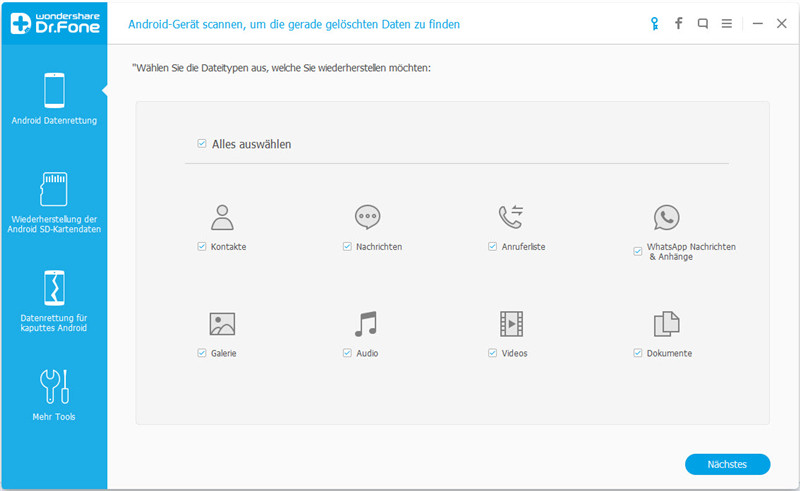
Schritt -3: Stellen Sie die Daten von Ihrem Samsung-Gerät wieder her.
Nachdem Sie auf „Weiter“ geklickt haben, erscheint ein Bildschirm mit all den gelöschten Bildern (Beispiel: Bilder). Klicken Sie einfach auf die Kontrollkästchen vor den Bildern, die Sie wiederherstellen möchten. Klicken Sie anschließend auf den „Wiederherstellen“-Button. Anschließend sind die Bilder wieder in der Bildergalerie Ihres Geräts gespeichert.
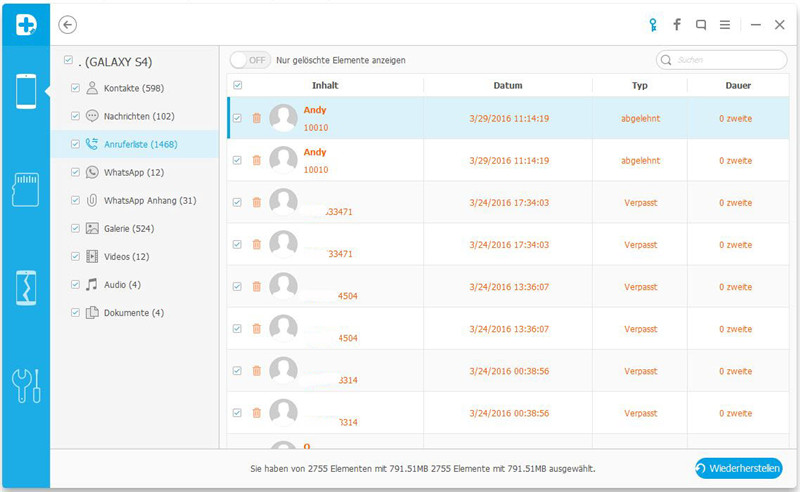
Teil 3: Benutzerbewertungen von dr.fone - Datenrettung (Android)
1. Die beste Datenrettungssoftware – Bewertung von Ammar Syed
dr.fone verfügt über eine unglaublich simple Benutzeroberfläche und wunderbar erklärten Schritt-für-Schritt-Anweisungen, die dafür sorgen, dass nichts schief gehen kann. Es ist die beste Datenrettungssoftware, die ich je gesehen habe.
2. Ich bin so glücklich! – Bewertung von Sally
Vielen Dank! Ich habe versehentlich die Bilder gelöscht, die ich letzte Nacht mit meinem Samsung S3 aufgenommen habe und ich war sehr traurig, weil es die Bilder meiner Tochter waren, als sie zum ersten Mal ihr Hochzeitskleid anprobiert hat. Ich habe gebetet, dass es funktioniert und das hat es tatsächlich! Es hat lange gedauert, aber ich würde es wieder tun und ich kann diese Software jedem weiter empfehlen! Vielen Dank, nochmal. Ich bin eine sehr glückliche Brautmutter.
3. Eine ausgezeichnete Android-Datenrettungssoftware – Bewertung von Matthew Tromp
Ich habe diese Software gekauft, um alle Daten auf dem Samsung Galaxy-Smartphone meiner Mutter wiederherzustellen, nachdem ich es formatiert hatte.
Samsung
- Samsung Datenrettung
- Samsung Telefon wiederherstellen
- Samsung Tablet wiederherstellen
- Galaxy Daten wiederherstellen
- Samsung Wiederherstellungsmodus
- Samsung SD-Karte wiederherstellen
- Samsung internen Speicher wiederherstellen
- Samsung Datenwiederherstellungs-Software
- Samsung Recovery Solution
- Samsung Kontakte wiederherstellen
- Samsung Probleme

Allrounder-Lösung für Smartphone




















Julia Becker
staff Editor
Kommentare